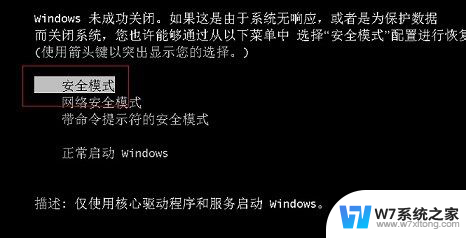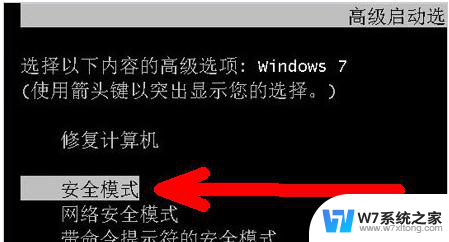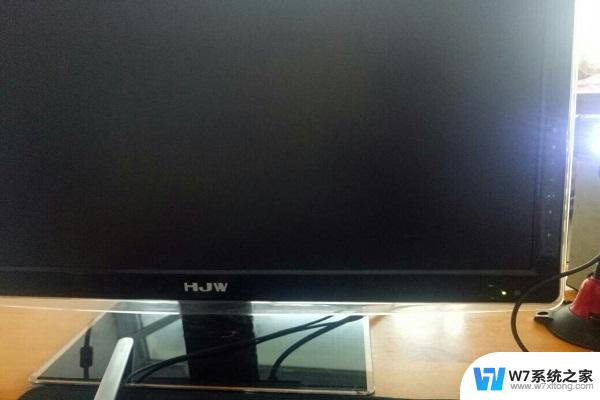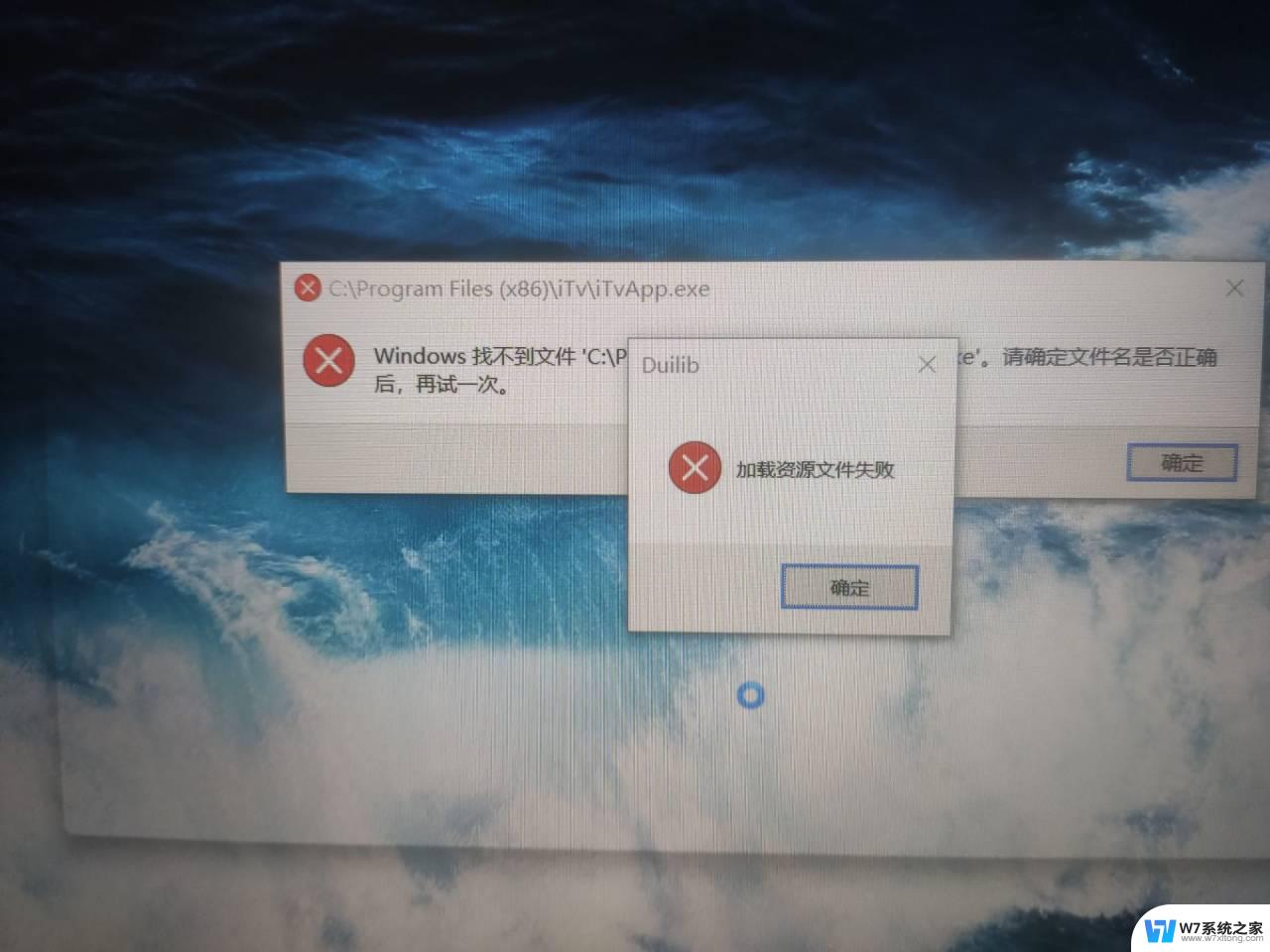电脑黑屏按了f8没反应 电脑启动后完全黑屏按f8也没用怎么处理
当我们使用电脑时,有时会遇到一些问题,比如电脑黑屏按了f8没反应、电脑启动后完全黑屏按f8也没用,这种情况可能是因为系统出现了故障,或者是硬件出现了问题。要解决这个问题,我们可以尝试重启电脑,检查硬件连接是否正常,或者尝试进入安全模式来修复系统。如果以上方法都无效,可能需要找专业的技术人员进行维修。在遇到电脑问题时,不要慌张耐心寻找解决方法,相信问题很快就会得到解决。
方法如下:
1、散热不良,显示器、电源和CPU工作时间太长会导致死机。给风扇除尘,上油,或更换风扇,台式机在主机机箱内加个临时风扇 ,辅助散热,等温度稳定了就会开机

2.
2、机器内灰尘过多,接触不良,清洁机箱,将所有的连接插紧、插牢。这时候一定不要用湿布直接擦洗哦,

3.
3、内存条松动,拔下内存,清理插槽,擦干净内存金手指,再插紧。

4、将BIOS设置为默认值,取下主板电池,将主板电池槽正负极对接,再装上电池。

5、降低分辨率、颜色质量、刷新率;降低硬件加速-桌面属性-设置-高级-疑难解答-将“硬件加速”降到“无”或适中。这种方法就是调低电脑的设置。

6、检查修复磁盘错误。在我的电脑窗口—右击要装系统的磁盘驱动器(C)—属性—工具--查错,开始检查—勾选“自动修复文件系统错误”和“扫描并试图恢复坏扇区”—确定--开始—重启。用上述的办法检查修复其它分区。

7、清理磁盘整理磁盘碎片。我的电脑—右击要整理磁盘碎片的驱动器—属性—工具--选择整理的磁盘打开“磁盘碎片整理程序”窗口—分析—碎片整理—系统即开始整理。

以上就是电脑黑屏按了f8没反应的全部内容,不熟悉的用户可以根据小编的方法来操作,希望这些方法能帮助到大家。